Advanced Excel - Şelale Grafiği
Şelale grafiği, özellikle Finans alanında küçük ve büyük işletmelerde kullanılan en popüler görselleştirme araçlarından biridir. Şelale grafikleri, pozitif ve negatif katkıların kümülatif etkisini bölerek net gelir gibi net bir değere nasıl ulaştığınızı göstermek için idealdir.
Şelale Grafiği nedir?
Şelale grafiği, sırayla eklenen pozitif veya negatif değerlerin kümülatif etkisini anlamaya yardımcı olan bir veri görselleştirme biçimidir. Tipik bir Şelale grafiği, bir başlangıç değerinin bir dizi ara değerle nasıl artırılıp azaltıldığını ve bunun nihai bir değere götürdüğünü göstermek için kullanılır.
Şelale grafiğinde, negatif sayılardan pozitifleri hızlı bir şekilde ayırt edebilmeniz için sütunlar renk kodludur. Başlangıç ve son değer sütunları yatay eksende başlarken, ara değerler yüzen sütunlardır.
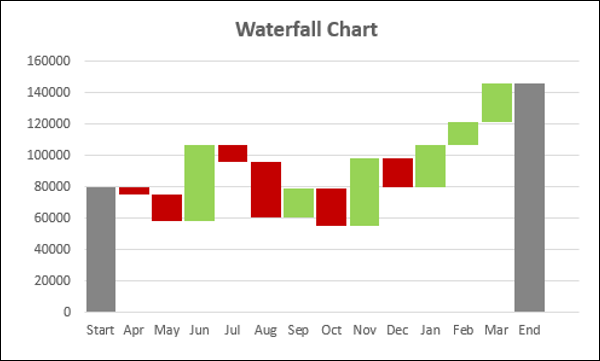
Bu görünüm nedeniyle, Şelale çizelgelerine Köprü çizelgeleri, Uçan Tuğlalar çizelgeleri veya Basamaklı çizelgeleri de denir.
Şelale Grafiklerinin Avantajları
Şelale grafiğinin aşağıdaki avantajları vardır:
Analytical purposes - Özellikle, bir varlığın nicel değerinde artışa veya azalmaya maruz kalan kademeli geçişi anlamak veya açıklamak için kullanılır.
Quantitative analysis - Envanter analizinden performans analizine kadar nicel analizde kullanılır.
Tracking contracts - Dikkate alınarak yılın başında mevcut sözleşme sayısından başlayarak -
Eklenen yeni sözleşmeler
İptal edilen sözleşmeler
Biten sözleşmeler ve
Nihayet yıl sonunda elinizdeki sözleşmelerin sayısı ile biter.
Şirketin belirli bir yıl boyunca izleme performansı.
Genel olarak, bir başlangıç değeriniz varsa ve belirli bir süre içinde bu değerde değişiklikler (pozitif ve negatif) meydana gelirse, o zaman Şelale grafiği başlangıç değerini, oluşum sıralarındaki pozitif ve negatif değişiklikleri ve son değer.
Verilerin Hazırlanması
Verileri verilen giriş verilerinden hazırlamanız gerekir, böylece bir Şelale grafiği olarak gösterilebilir.
Aşağıdaki verileri düşünün -
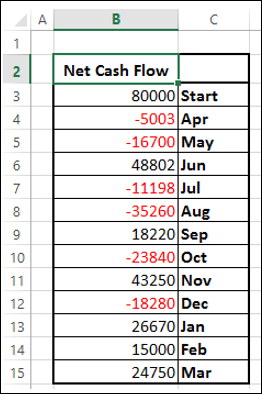
Şelale grafiği için verileri aşağıdaki şekilde hazırlayın -
Net Nakit Akışı sütununun Aylar Sütununun solunda olduğundan emin olun (Bunun nedeni, grafiği oluştururken Net Nakit Akışı sütununu dahil etmeyeceksiniz).
Add two columns - Pozitif ve negatif nakit akışları için sırasıyla Artış ve Azalış.
Add a column Start - Net Nakit Akışındaki başlangıç değerinin bulunduğu grafikteki ilk sütun.
Add a column End - Net Nakit Akışındaki son değeri içeren grafikteki son sütun.
Add a column Float - ara sütunları destekleyen.
Bu sütunlardaki değerleri aşağıdaki tabloda verildiği gibi hesaplamak için formüller ekleyin.
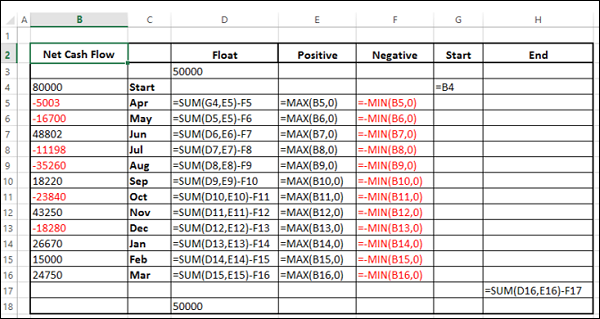
Kayan sütununda, başına ve sonuna bir satır ekleyin. İsteğe bağlı bir değer olan 50000 girin. Bu sadece grafiğin sol ve sağ taraflarında biraz boşluk bırakmak içindir.
Veriler aşağıdaki tabloda verildiği gibi görünecektir -
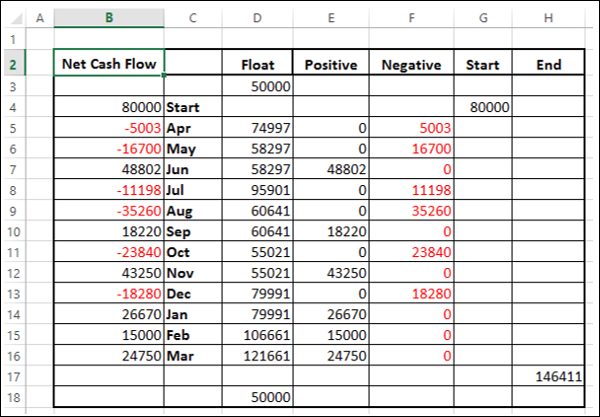
Veriler bir Şelale grafiği oluşturmaya hazır.
Şelale Grafiği Oluşturma
Yığılmış Sütun grafiğini aşağıdaki gibi özelleştiren bir Şelale grafiği oluşturabilirsiniz -
Step 1 - C2: H18 hücrelerini seçin (yani Net Nakit Akışı sütunu hariç).
Step 2 - Yığılmış Sütun grafiği ekleyin.
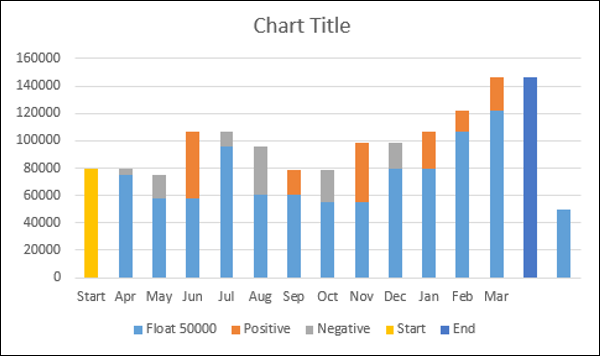
Step 3 - Float serisine sağ tıklayın.
Step 4 - Açılır listede Veri Serisini Biçimlendir'i tıklayın.
Step 5 - Veri Serisini Biçimlendir bölmesindeki SERİ SEÇENEKLERİ'nde DOLGU için dolgu yok'u seçin.
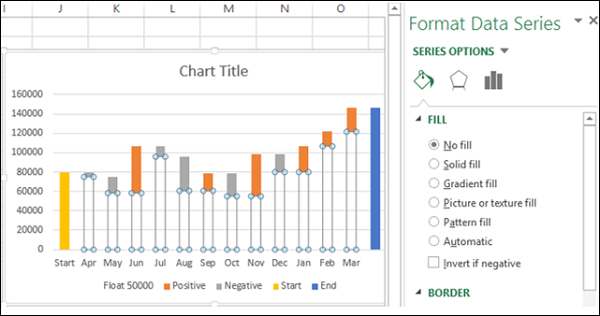
Step 6 - Negatif seriye sağ tıklayın.
Step 7 - Dolgu rengi kırmızı olarak seçin.

Step 8 - Positive serisine sağ tıklayın.
Step 9 - Dolgu rengi yeşil olarak seçin.
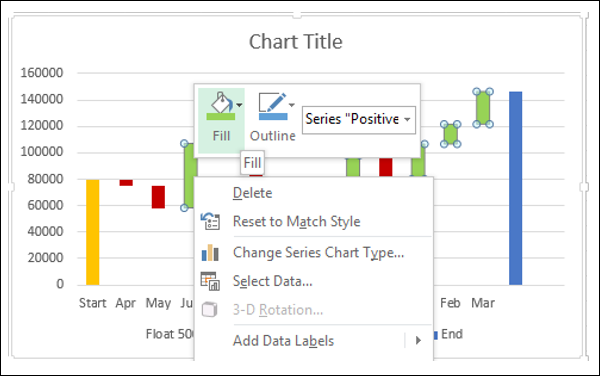
Step 10 - Başlangıç serisine sağ tıklayın.
Step 11 - Dolgu rengi gri olarak seçin.
Step 12 - Seriyi bitir'e sağ tıklayın.
Step 13 - Dolgu rengi gri olarak seçin.
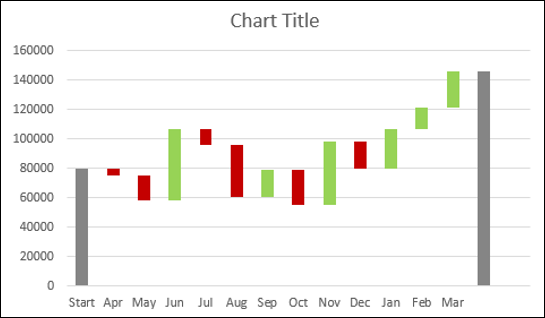
Step 14 - Dizilerden herhangi birine sağ tıklayın.
Step 15 - Veri Serisini Biçimlendir bölmesinde SERİ SEÇENEKLERİ altında Boşluk Genişliğini% 10 olarak seçin.
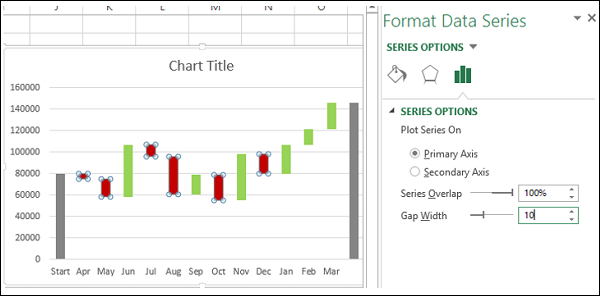
Step 16 - Tabloya bir isim verin.
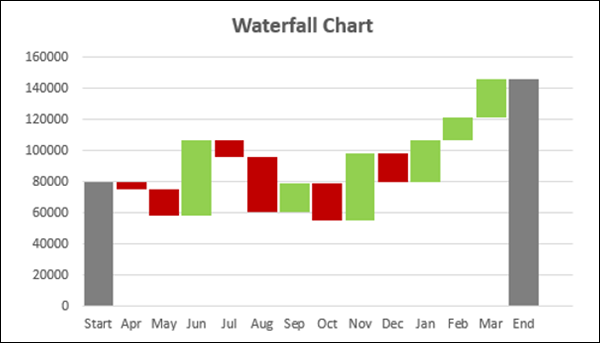
Şelale haritanız hazır.